autodesk inventor professional 2022可以简称为inventor pro 2022,是一款专业的三维可视化实体模拟软件,为3D机械设计、仿真、工具创建和设计交流提供了专业级的工程解决方案,有了它,你可以全身心投入到产品设计作业当中,不需要编写任何复杂的程序代码就可以轻松设置产品的配置器,使设计产品更加高效。同时,该软件拥有专业而强大的CAD产品设计功能,灵活性的建模方式,让你能够在工作时验证设计的形式,从而最大程度地减少了使用物理原型测试设计的需求,还支持CATIA、NX、CREO、Solidworks和Alias等主流的五大数据源的关联更新协同设计,以此方便数据共享和同事之间设计理念的沟通,主要用于各类二维机械制图、三维制图的设计和开发等操作。除此之外,inventor professional 2022在上一版本的基础上,整合了用户的要求进行更新和增强,不仅在单个文档中创建部件的多个表示,以管理配置和模型简化,还在一个零件文件中管理制造操作、尺寸变化和简化表示,并且提高了编辑大型部件时的性能以及常用功能的工作效率,凭借全新的安装和部署体验,可帮助你管理设计流程、加快互联工程工作流并减少重复性任务,提高工作效率,更好的完成工作。
ps:此次小编带来的是inventor professional 2022破解版,附带的破解文件可完美激活软件,从而无限制免费使用所有功能,但其激活教程较为复杂,对于新手用户来说无从下手,所以下文奉上了详细的安装破解图文教程,亲测可用,欢迎有需要的用户前来本站免费下载。
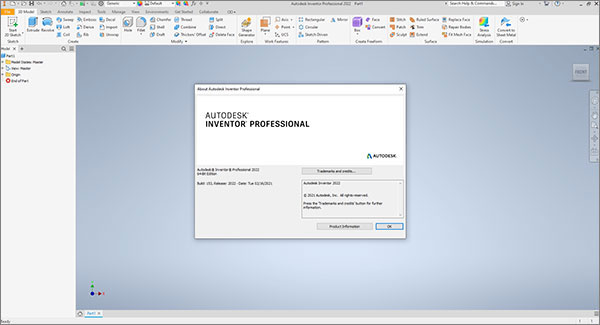
软件特色
-零件建模:第一部分工作最完整的机械设计和建模环境
-装配:使用特定指令设计的装配,可访问标准软件库,包括数十万个零件
-图纸:为AutoCAD等应用程序设计的组件的外观,并允许输出
-钣金:Vrqkary设计和采取电子表格的形式Khrvjygrftn
-焊接:焊接标准以及两段焊接之间可能存在的缝隙
- 演示:动画零件和爆破模式
-管道:使用最新标准的管道进行先进而便捷的设计路径管道
-车架生成:具有结构和框架的专业设计完整的工具准备就绪
-Inventor Studio:从所有角度观看建设项目设计的视频
-动态仿真:非固定零件的能量和行为分析
inventor pro 2022破解版安装教程
1、为了更好的安装激活软件,请首先断开网络连接,这样安装激活更方便。可以禁用或直接拨了网线;
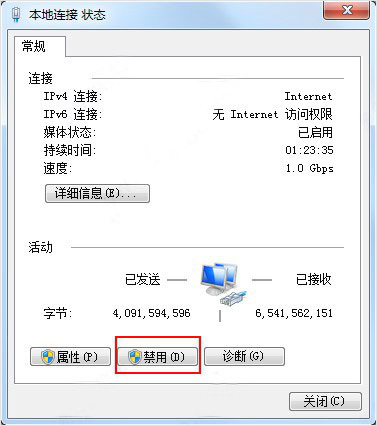
2、下载解压,得到inventor professional 2022 64位原程序和破解文件,首先运行"Setup.exe"开始安装原程序;
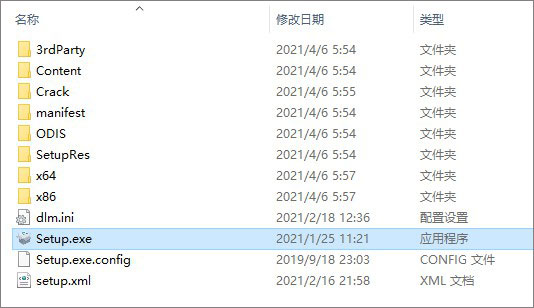
3、再次解压,耐心等待一会;
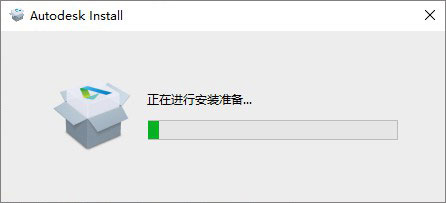
4、成功解压之后,在上方选择简体中文语言,勾选安装许可协议;
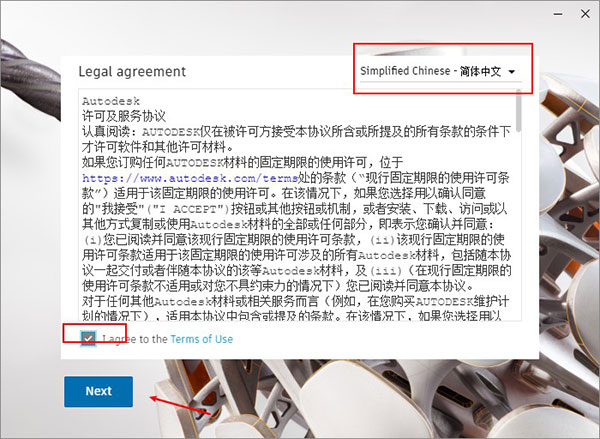
5、按自身需求选择组件进行安装;
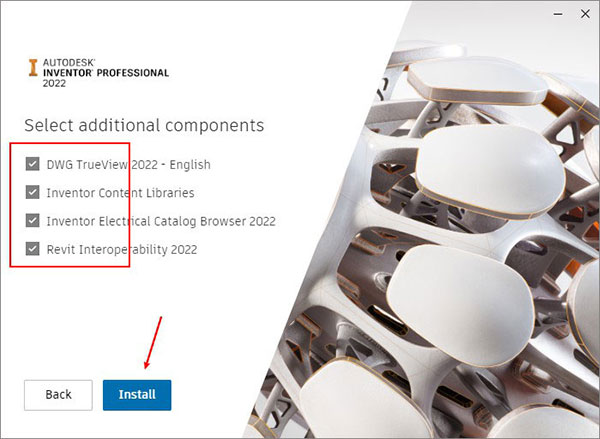
6、软件正在中,请用户耐心等待;
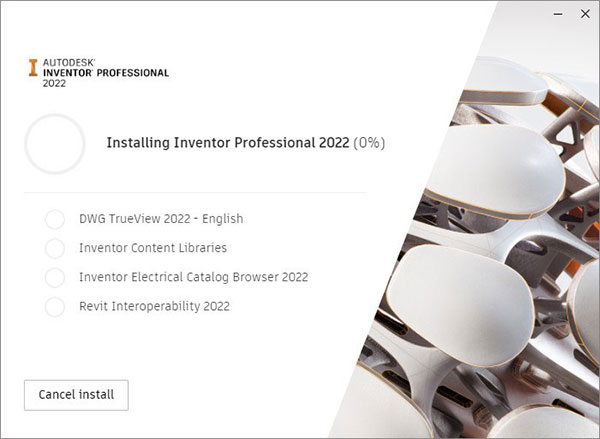
7、成功安装软件,先不要运行软件,直接右上角关闭;
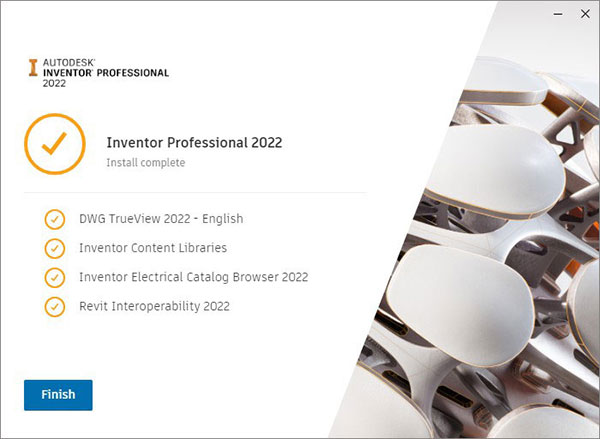
8、打开Crack文件夹,运行"nlm11.18.0.0_ipv4_ipv6_win64.msi"安装网络许可证管理器;
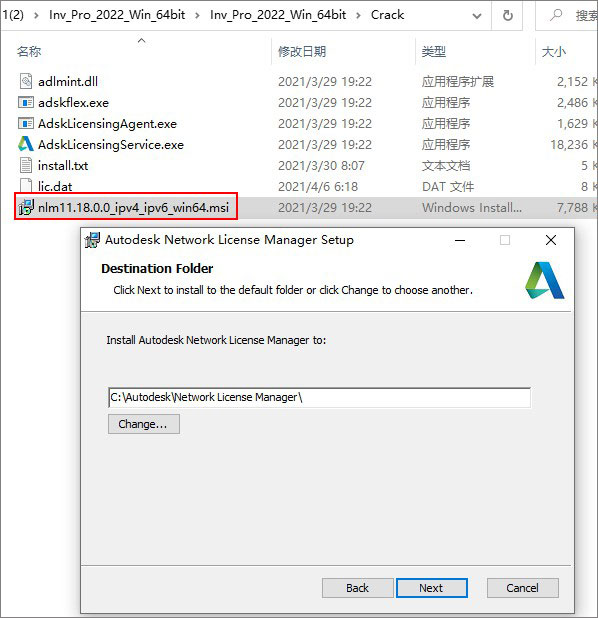
9、再将文件夹下的“adskflex.exe”复制到软件许可证管理器目录下;
默认安装目录【C:\Autodesk\Network License Manager\】
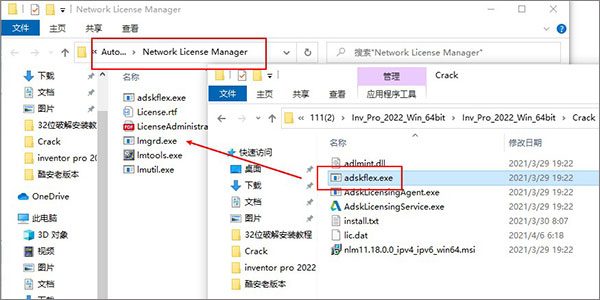
10、再将文件夹下的“adlmint.dll”、AdskLicensingAgent.exe、AdskLicensingService.exe复制到软件许可证管理器目录下;
默认安装目录【C:\Program Files (x86)\Common Files\Autodesk Shared\AdskLicensing\11.0.0.4854\AdskLicensingAgent】
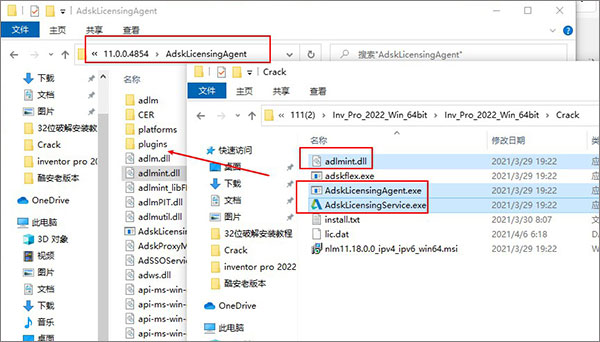
11、右键记事本编辑破解许可证文件lic.dat,在里面填上您的计算机名和MAC地址,编辑好之后保存;

计算机名称:
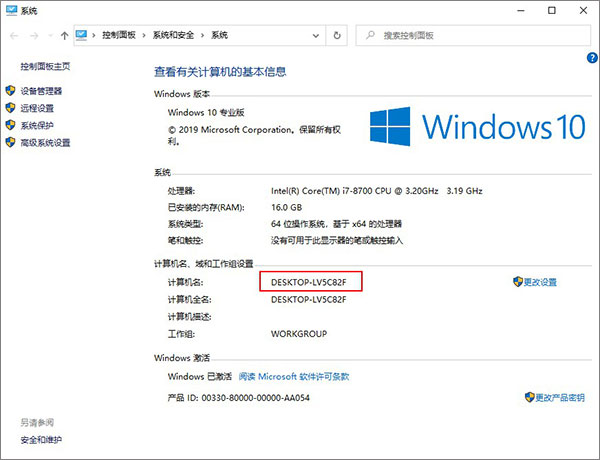
MAC地址:运行cmd,输入 ipconfig /all 获得物理地址【005056C00001】中间的“-”不需要;
注意:网卡的物理地址要你在使用中的地址,一般现在都有无线网卡还有本地网卡,看你用的是哪块网卡,联网的是本地的就用本地的网卡地址
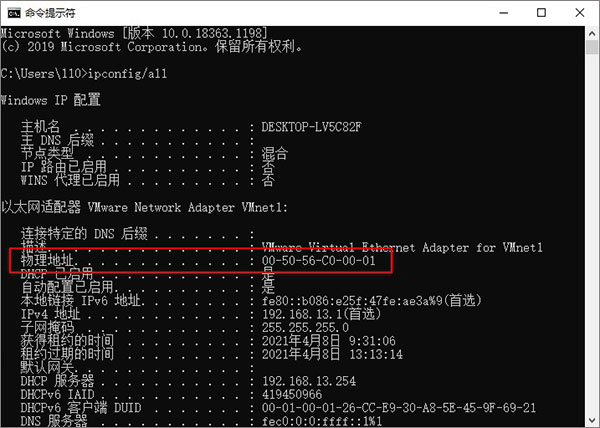
12、为了方便,我们最好将编辑好的lic.dat也存放到网络许可证管理器;
默认安装目录【C:\Autodesk\Network License Manager\】

13、启动桌面上生成LMTOOLS Utility ,点击Config Service标签,添加服务:
Service Name:Autodesk
Path to the lmgrd.exe file:C:\Autodesk\Network License Manager\lmgrd.exe
Path to the license file:C:\Autodesk\Network License Manager\adesk.lic
勾选User Services 和 Start Servic at Power UP,然后点Save Service,是否添加点是;

14、点击Service/License File标签,打钩LMTOOLS ignores license file path environment variables;
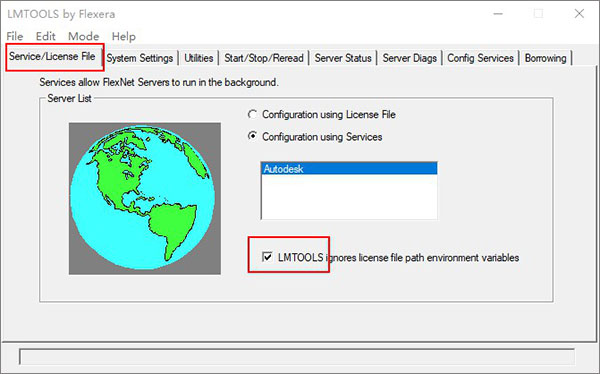
15、点击start/stop/read选项,点击 'rereadlicense file',再点击'start server'启动服务。
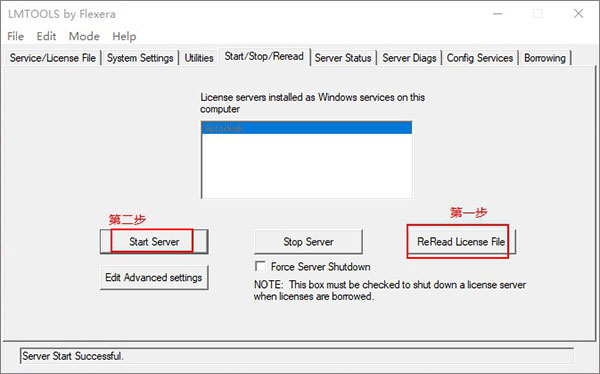
16、点击Server Status标签,点击Perform Status Enquiry,信息结果框如有这句表示成功:
adskflex: UP v11.18.0
如有这句则表示功能已经激活:Users of 87545ACD_2022_0F(在最下面):;
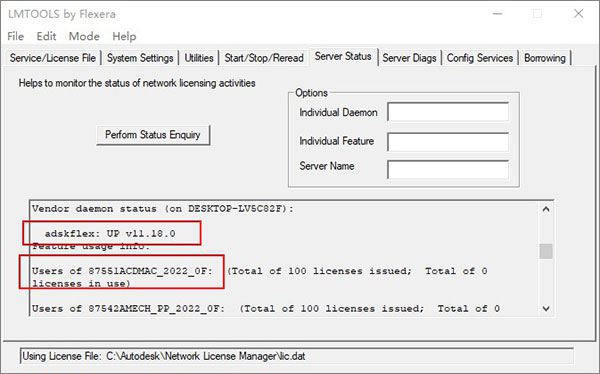
17、完成破解激活,现在启动软件,选择第二项为网络许可;
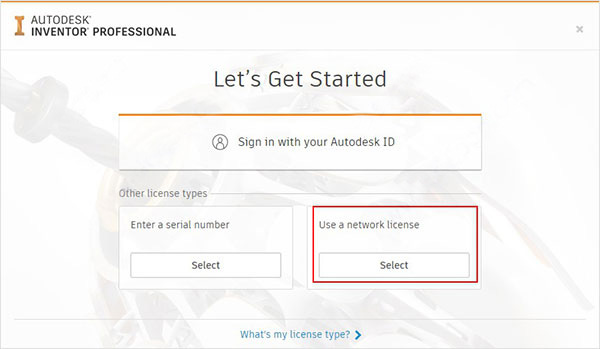
18、选择单一许可服务器,服务器名称为127.0.0.1;

19、好了,软件已成功激活,打开就是inventor professional 2022破解版了。

inventor pro 2022新增功能
模型状态 - 零件
在一个零件文件中管理制造操作、尺寸变化和简化表示。
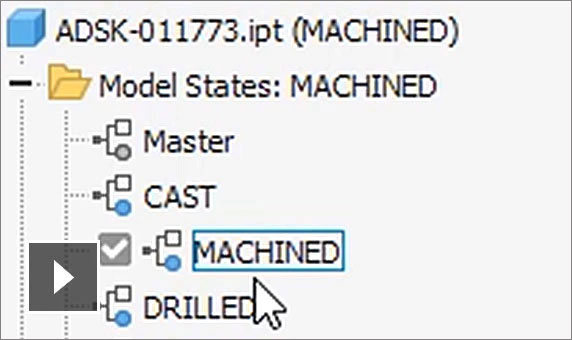
模型状态 - 部件
在单个文档中创建部件的多个表示,以管理配置和模型简化。
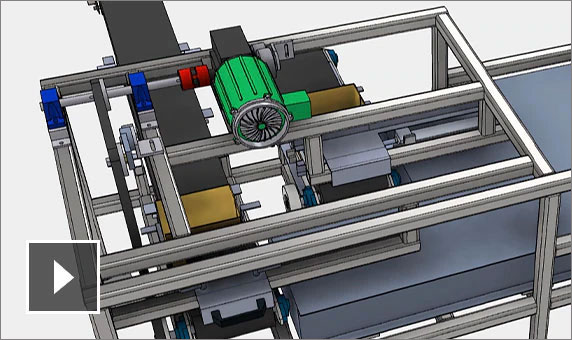
Revit 互操作性
使用可在 Inventor 中简化和保存 Revit 项目文件的改进工具,就 BIM 项目展开协作
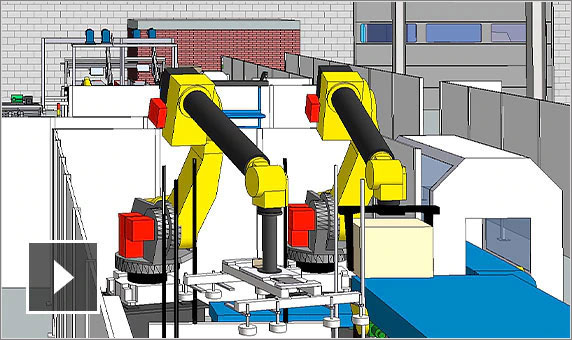
绘图增强
在二维工程视图中使用三维模型的照相机视图、制造信息和光源样式。
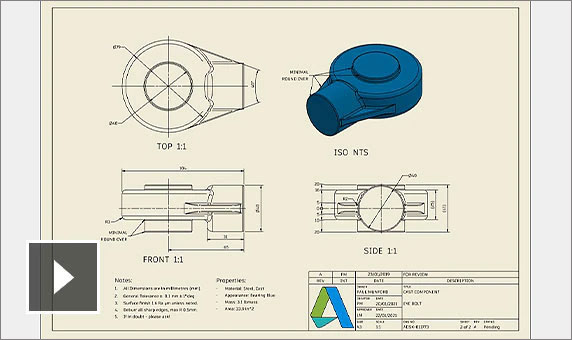
工作效率和性能
提高编辑大型部件时的性能以及常用功能的工作效率。

安装和部署
凭借全新的安装和部署体验,让团队中的每个人都使用最新版本。
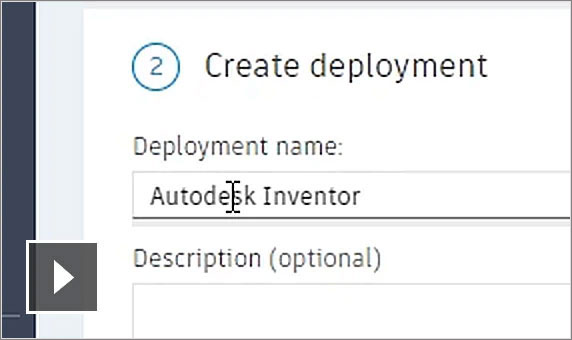
软件优势
1、正确的设计工具:
产品线提供了一组全面的设计工具,支持三维设计和各种文档、管路设计和验证设计。不仅包含数据管理软件、AutoCAD Mechanical的二维工程图和局部详图,还在此基础上加入与真正的DWG 兼容的三维设计。还提供的专家系统能以最快捷的方式生成制造用工程图,从而加速了从草图到成品的过程。
2、满足设计需要的专用工具:
专用工具能够创建和验证管路系统设计,包括管材、管件和线束设计,从而节省时间并降低创建原型的成本。提供的工具能够创建完整的,包括复杂的管路系统的设计,同时自动创建精确的物料清单和完整的制造文档。
3、数字原型:
创建数字原型以确定设计细节,节省制造真实零部件的成本。
4、三维虚拟模型:
在设计初期验证和模拟设计结果,能创建创新的、高质量的产品。同时降低制造成本和缩短进入市场的时间。在完成实际机器之前,就完成对零件和装配的构思和功能设计验证。在设计过程中或完成设计后,能够简洁地察看草图、零件和装配。同时在设计过程中,帮助设计者选择最佳的设计方案。使用装配位置表达,在不同机构运动位置评估设计结果。
5、干涉与接触检测:
使用装配检测工具减少设计错误并提高设计的工艺性。
6、自动限制:
自动极限功能将自动监测选定的设计参数并在参数超出指定的范围时显示颜色标识警告以减少设计错误。使用自动限制功能可以监测长度、距离、角度、直径、周长、面积和质量。
其它版本下载
发表评论
0条评论软件排行榜
热门推荐
 南方cass10.1官方版 429.17M / 简体中文
南方cass10.1官方版 429.17M / 简体中文 中望景园2024 v24.3.51864.77M / 简体中文
中望景园2024 v24.3.51864.77M / 简体中文 ArtiosCAD官方版 v23.072.14G / 简体中文
ArtiosCAD官方版 v23.072.14G / 简体中文 中望3d one plus软件 v2022.0.2 32位/64位官方版345.34M / 简体中文
中望3d one plus软件 v2022.0.2 32位/64位官方版345.34M / 简体中文 浩辰CAD 2024官方版 330.88M / 简体中文
浩辰CAD 2024官方版 330.88M / 简体中文 中望结构仿真软件中文版 v27.3官方版1.84G / 简体中文
中望结构仿真软件中文版 v27.3官方版1.84G / 简体中文 alphacam2023简体中文版 4.47G / 英文
alphacam2023简体中文版 4.47G / 英文 中望cad2024官方版 sp1.2665.4M / 简体中文
中望cad2024官方版 sp1.2665.4M / 简体中文 中望cad建筑版2024官方版 sp1.2850.54M / 简体中文
中望cad建筑版2024官方版 sp1.2850.54M / 简体中文 civil3d2024中文版 4.76G / 简体中文
civil3d2024中文版 4.76G / 简体中文






 南方cass10.1官方版
南方cass10.1官方版  中望景园2024 v24.3.518
中望景园2024 v24.3.518 ArtiosCAD官方版 v23.07
ArtiosCAD官方版 v23.07 中望3d one plus软件 v2022.0.2 32位/64位官方版
中望3d one plus软件 v2022.0.2 32位/64位官方版 浩辰CAD 2024官方版
浩辰CAD 2024官方版  中望结构仿真软件中文版 v27.3官方版
中望结构仿真软件中文版 v27.3官方版 alphacam2023简体中文版
alphacam2023简体中文版  中望cad2024官方版 sp1.2
中望cad2024官方版 sp1.2 中望cad建筑版2024官方版 sp1.2
中望cad建筑版2024官方版 sp1.2 civil3d2024中文版
civil3d2024中文版  赣公网安备36010602000168号,版权投诉请发邮件到ddooocom#126.com(请将#换成@),我们会尽快处理
赣公网安备36010602000168号,版权投诉请发邮件到ddooocom#126.com(请将#换成@),我们会尽快处理